VRED 라이브러리
3D 환경을 웹숍 메뉴에 다운로드할 수 있는 새로운 온라인 VRED 라이브러리가 추가되었습니다. HDR이 있는 환경 재질 외에 완전히 모델링된 환경이 포함된 VPB 파일입니다. 일부에는 VRED의 변형 세트를 통해 전환할 수 있는 다양한 라이트 상태가 포함되어 있습니다. 이러한 파일은 해당 라이트 상황에 대한 라이트 맵이 있는 폴더도 포함되므로 사용하기 전에 압축을 해제해야 합니다.
동영상 캡션: 마지막으로, 4개의 완전히 새로운 3D 환경을 무료로 다운로드할 수 있습니다. 따라서 웹숍 > VRED 라이브러리로 이동해야 하며 Autodesk Account 계정을 사용하여 로그인한 후 4가지 환경 중에서 선택할 수 있습니다. 원하는 디렉토리에 파일을 다운로드하기만 하면 됩니다. 일부 장면은 압축을 풀어야 합니다. VRED에서 열기 전에 여러 개의 라이트 베이킹 텍스처 세트를 추가했기 때문입니다. 이러한 세트는 별도의 폴더에 있습니다.
다음 네 가지 환경을 빠르게 소개하겠습니다.
Simple Studio: 첫째, Simple Studio가 있습니다. 이는 레이트레이싱 및 OpenGL에 사용할 수 있는 매우 축소된 최소한의 어두운 스튜디오 설정입니다.
또 다른 스튜디오는 모듈식 스튜디오입니다. 여기에는 하나의 장면 내에 세 가지 다른 스튜디오 유형 세트가 있습니다. 변형 세트에서 전환할 수 있으며 OpenGL 및 전체 GI 레이트레이싱에서 작동합니다. 예를 들어, 문자가 빛나는 어두운 모드를 선택할 수 있습니다. 장면에는 완전한 알파벳도 있습니다. 따라서 필요에 따라 문자를 조정할 수 있습니다. 또한 커튼, 윈도우 블라인드 및 이미지 벽을 켜고 끌 수 있는 디자인 스튜디오 장면으로 전환할 수 있습니다. 또한 라운지 스타일 장면 설정이 포함되어 있으므로 여러 옵션을 사용하여 재생하고 요구사항과 취향에 맞게 설정할 수 있습니다.
세 기본 설정 모두 로드해야 하는 서로 다른 라이트 베이킹 텍스처 세트를 가지고 있습니다. 이러한 세트는 별도의 폴더에 저장되어 있습니다.
도시: 다음은 도시 환경입니다. 도시에는 OpenGL 및 레이트레이싱에 대한 변형 세트가 포함되어 있습니다. 또한 VR의 경우 변형 세트를 사용하여 성능 문제가 발생하면 일부 객체를 숨길 수 있습니다.
항구: 마지막으로 항구가 있습니다. 이 장면 내에서 밤 및 낮 상황을 설정할 수 있습니다. 따라서 두 가지 다른 라이트 베이킹 텍스처 세트를 만들었습니다. 이를 통해 라이트 상황에 따라 베이킹된 여러 텍스처 세트를 처리하는 방법에 대한 완벽한 예를 제공합니다. 일부 컨테이너 색상을 전환하고 컨테이너 문 애니메이션을 활성화할 수도 있습니다. 또한 OpenGL과 레이트레이싱 간에 전환할 수도 있습니다.
유익한 시간이 되셨기를 바랍니다. 시청해 주셔서 감사합니다.
이러한 3D 환경은 완전한 몰입형이며 구 또는 돔의 이미지 투영에 제한되지 않습니다. 따라서 환경을 이동할 때 보다 사실적인 환경이 제공됩니다. 이는 또한 HDR의 이미지 왜곡이 없으며 백 플레이트가 필요하지 않음을 의미합니다.
모든 3D 환경은 VR 세션과 같은 OpenGL의 실시간 사용 사례와 레이트레이싱의 오프라인 렌더링/고급 가시화에 최적화되어 있습니다. 두 렌더 모드 모두에서 볼 수 있으며 실제 형상을 사용하여 3D로 완전히 모델링할 수 있습니다.
VRED 라이브러리를 사용하면 VRED 릴리즈 주기와 관계없이 컨텐츠를 제공하고 업데이트할 수 있습니다. 즉, VRED를 업데이트하거나 다시 설치할 때 대용량의 많은 파일을 다시 설치할 필요가 없습니다. 대신, 필요에 따라 자산을 선택적으로 다운로드할 수 있습니다.
많은 회사에서 웹숍 옵션을 제한하므로 웹숍 > VRED 라이브러리에 액세스할 수 없는 경우 관리자에게 문의하십시오.
다음과 같은 무료 3D 환경을 다운로드하십시오.
공업항


이 3D 환경에는 모델링된 컨테이너와 크레인이 있는 공업항 시설이 포함되어 있습니다. OpenGL(베이크된 라이트 맵 포함)과 레이트레이싱 모두에 주간 및 야간 시나리오가 있으며 해당하는 변형 세트로 전환할 수 있습니다. 또한 컨테이너 및 크레인 색상을 변경할 수 있습니다. 내부 벽이 모델링된 장면의 컨테이너 문을 열고 애니메이션할 수 있습니다.
모듈식 스튜디오



이 3D 환경에는 모듈식 스튜디오가 포함되어 있습니다. OpenGL(베이크된 라이트 맵 포함)과 레이트레이싱 모두에서 룸의 다양한 변형으로 전환하는 세 가지 스튜디오 스타일(다크, 디자인 및 라운지)이 있습니다. 각 스타일에는 서로 다른 천장, 바닥 및 벽 요소와 적절한 변형 세트로 전환할 수 있는 조명 상황이 있습니다. 룸 설정에 관계없이 추가 블라인드, 커튼 및 이동 벽을 다른 상태로 전환할 수 있습니다. 라이트 튜브 알파벳도 사용할 수 있습니다. 이를 통해 요구 사항에 따라 스튜디오 다크에서 슬로건을 사용자화할 수 있습니다.
도시

이 3D 환경에는 도로, 인도 및 나무, 교통 표지판 및 조명과 같은 세부 소품이 있는 모델링된 대도시의 도시 블록이 포함되어 있습니다. 이 VRED 장면은 OpenGL(베이크된 라이트 맵 포함) 및 레이트레이싱에서 작동합니다. 각 렌더 모드에는 해당 형상 및 재질을 전환하는 변형 세트가 있습니다. 또한 변형 세트를 통해 객체를 껐다가 다시 켜서 VR의 성능을 향상시킬 수 있습니다.
단순 스튜디오

이 3D 환경에는 모델링된 무대 및 세부 조명이 있는 단순 스튜디오가 포함되어 있습니다. OpenGL 및 레이트레이싱에서 사용할 수 있습니다. 장면의 성능을 최적화하기 위해(예: VR 프레젠테이션의 경우) 추가 영역 라이트(IBL만 해당)가 없는 조명에 대한 변형 세트와 고도의 컴퓨팅을 필요로 하는 영역 라이트가 있는 조명에 대한 변형 세트가 있습니다.
시작하기
VRED 라이브러리를 다운로드하려면 VRED 웹 서버 및 포트 8888에 액세스해야 합니다.
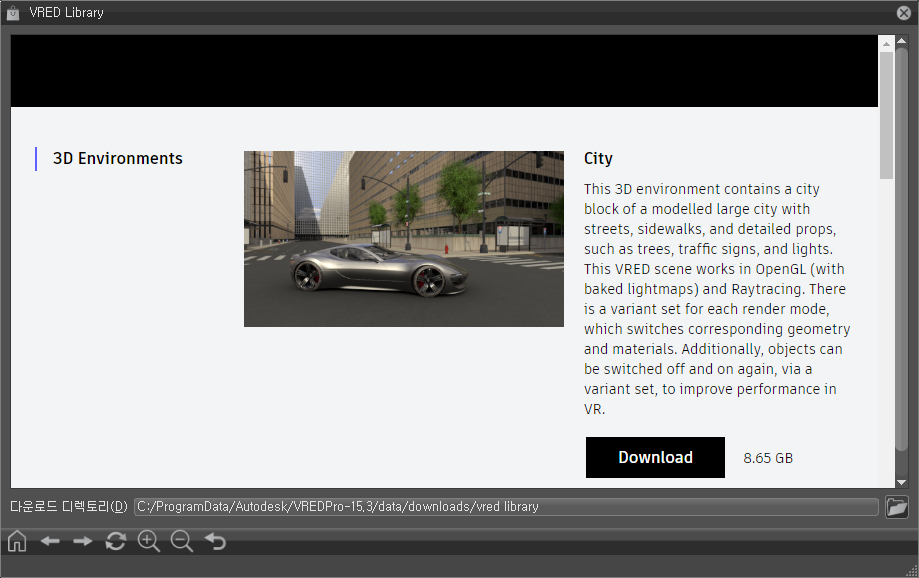
- VRED에서 편집 > 기본 설정 > 일반 설정 > 웹 인터페이스 > 기본을 선택하고 웹 서버 사용이 활성화되어 있고 포트가 8888로 설정되어 있는지 확인합니다.
- 적용 및 확인을 클릭합니다.
- 웹숍 > VRED 라이브러리를 선택한 다음 Autodesk 계정으로 로그인합니다.
이제 VRED 라이브러리에서 3D 환경 자산을 다운로드할 준비가 되었습니다.
VRED 라이브러리에서 3D 환경 자산 다운로드
다운로드한 라이브러리 자산은 OpenGL 및 레이트레이싱과 함께 작동하며 다양한 변형 세트를 포함합니다.
VRED 라이브러리에서 스크롤하여 각 3D 환경을 확인합니다.
다운로드를 클릭하여 VPB 파일을 기본 위치,
C:/ProgramData/Autodesk/VREDPro-<internalVersion>/data/downloads/vred library또는 지정된 위치( 사용)에 다운로드합니다.참고:
사용)에 다운로드합니다.참고: 을 클릭하면 자산 파일이 표시되지 않습니다. 이는 디렉토리를 설정하는 용도로만 사용되기 때문입니다. 자산 파일을 보려면 탐색기 윈도우를 열고
을 클릭하면 자산 파일이 표시되지 않습니다. 이는 디렉토리를 설정하는 용도로만 사용되기 때문입니다. 자산 파일을 보려면 탐색기 윈도우를 열고 C:\ProgramData\Autodesk\VREDPro-<internalVersion>\data\downloads\vred library를 입력합니다.도구모음 아래에서 파일이 다운로드될 때 표시기가 애니메이트되며 다운로드가 완료되면 사라집니다. 이러한 파일 중 일부는 매우 크므로 이 프로세스에 시간이 약간 걸릴 수 있습니다.

외부 라이트 맵을 포함하는 이러한 3D 환경 중 일부는 zip 파일로 압축되어 있으므로 먼저 압축을 풀어야 합니다. 완료되면 3D 환경을 로드할 수 있습니다.
3D 환경 로드
- 도구모음에서
 을 클릭합니다.
을 클릭합니다. - 자산의 위치로 이동합니다. 기본적으로 이 값은
C:\ProgramData\Autodesk\VREDPro-<internalVersion>\data\downloads\vred library입니다. - 파일을 선택하고 열기를 클릭합니다.
- 누락된 변형 세트 미리보기를 계산할지 묻는 메시지가 표시됩니다. 누락된 변형 세트 미리보기를 계산하려면 예를 선택하고, 그렇지 않으면 아니요를 선택합니다.
로드된 3D 환경에서 모형을 추가하고 다른 변형 세트를 탐색해 보겠습니다.
장면 설정
장면 그래프에서 장면 노드를 탐색하려면 몇 분 정도 걸립니다. 3D-Env 노드를 열어 다양한 변형이 포함된 환경 변환, 형상, 라이트 및/또는 카메라를 찾습니다. 일부 장면에는 그림자 평면 켜기 또는 끄기를 토글하는 스위치가 있는 Place_your_Vehicle_here 그룹이 포함되어 있습니다.
변형 세트 모듈에서 사전 작성된 변형을 찾습니다. 장면에 따라 다양한 렌더 모드, 조명 시나리오 및 장면 구성 간에 전환할 수 있는 여러 변형 세트가 있습니다.
장면에 차량 추가
차량(형상만 또는 완전히 준비된 장면)을 새 3D 환경으로 가져와야 합니다. 이러한 장면에는 빠른 장면 배치를 위한 Place_your_Vehicle_here 노드가 포함되어 있습니다. 이 노드는 차량을 올바른 위치에 배치하고 뷰포트에서 보다 쉽게 찾을 수 있도록 사전 계산된 그림자를 포함합니다. 물론 사용자의 재량에 따라 장면에서 원하는 위치에 차량을 배치할 수도 있습니다.
장면 그래프에서
Place_your_Vehicle_here노드가 있는 경우 선택합니다.도구모음에서
 을 클릭하고 형상(예:
을 클릭하고 형상(예: Automotive_Genesis)이 있는 파일을 찾은 다음 열기를 클릭합니다.파일 가져오기 대화상자에서 가져오기 설정을 선택하고 가져오기를 클릭합니다.
변환 도구를 사용하여 장면에서 형상의 배치, 방향 및 배율을 조정합니다.
-
a. 장면 그래프에서
ShadowPlane_Vehicle_On을 선택합니다. 라이트 및 그림자 베이크 모듈의 베이크 설정 > 직접 조명에서 라이트 및 그림자를 활성화한 다음 모두 계산을 클릭합니다.b. 또는 고유한 그림자 평면을 사용할 수 있습니다. 이 경우
ShadowPlane_Vehicle_On을 삭제하고 사용 중인 항목으로 바꾼 다음RenderMode그룹의 해당 변형 세트에 있는 형상 탭으로 이동해야 합니다.
환경 사용자화
장면은 변형 세트를 통해 렌더 모드와 조명을 전환할 수 있는 방식으로 구성됩니다. 이는 OpenGL 및 레이트레이싱에 대해 별도의 HDR이 사용되고 부분적으로는 다양한 조명 상황과 기타 구성(예: 다양한 라이트 및 재질 사용)에 사용되기 때문입니다. 단순 스튜디오는 덜 복잡하고 다르게 구축되었기 때문에 현재 유일한 예외입니다.
다른 렌더 모드를 전환하려면 변형 세트 모듈을 열고 해당 변형을 활성화합니다. 3D 환경에 따라 주간 및 야간 등 다양한 조명 상황과 기타 구성이 달라집니다.
공업항 3D 환경에는 주간 및 야간 시나리오가 포함됩니다. 3D 환경에는 추가 객체, 라이트, 카메라 및 재질도 있습니다. 변형 세트 모듈을 사용하여 변형 세트 켜기 또는 끄기를 토글합니다.
모듈식 스튜디오에서 3개의 룸 구성(다크, 디자인 또는 스튜디오) 중 하나를 선택할 수 있습니다. 각 구성에는 고유한 조명 시나리오가 있으며 서로 다른 객체 및 룸 요소를 사용합니다. 또한 커튼, 블라인드 및 프레젠테이션 벽과 같은 세부정보도 수정할 수 있습니다.
조명 시나리오 설정
공업항 장면에서는 낮이나 밤 시나리오 중에서 선택할 수 있습니다. 모듈식 스튜디오 장면에서는 서로 다른 조명 시나리오가 있는 세 가지 다른 룸 구성 중에서 선택할 수 있습니다. 차량 및 지면 그림자가 장면에 추가된 상태에서 이러한 변형을 사용하여 3D 환경을 낮에서 밤으로 변경하거나 사용 가능한 다른 조명 시나리오 간에 전환합니다.
ShadowPlane_Vehicle_Day또는ShadowPlane_Vehicle_Night를 선택한 상태로 신속 접근 도구막대에서 을 클릭합니다.
을 클릭합니다.- 변형 세트 모듈에서
01_RenderMode를 두 번 클릭하여 확장한 다음OpenGL_Day,OpenGL_Night,FullGI_Day또는FullGI_Night중 하나를 두 번 클릭합니다.
여기서는 공업항 환경이 예시로 사용됩니다. 다른 3D 환경에서는 변형 세트의 이름이 다를 수 있습니다.
3D 환경 사용자화
각 3D 환경에는 고유한 추가 구성 옵션이 있습니다. 변형 세트 모듈에서 변형 세트를 두 번 클릭하고 자산을 탐색하여 장면을 변경합니다. 예를 들어, 공업항의 경우 그룹 02_Container_Colors의 변형 세트 중 하나를 사용하여 컨테이너 색상을 변경합니다. 모듈식 스튜디오의 경우 그룹 02_Variants_room의 변형 세트 중 하나를 사용하여 블라인드 위치를 변경하거나 커튼과 이동식 벽을 표시하고 숨깁니다. 원래 룸 구성을 복원하려면 스튜디오 스타일(다크, 디자인 또는 라운지) 중 하나를 선택합니다.
모듈식 스튜디오 3D 환경을 사용하는 경우
ShadowPlane_Vehicle_On을 선택한 상태로 신속 접근 도구막대에서 을 클릭합니다.
을 클릭합니다.변형 세트 모듈에서
02_Variants_room을 두 번 클릭하여 확장한 다음 나열된 변형을 두 번 클릭하여 3D 환경 자산을 변경합니다.팁:다른 변형에 대한 키를 설정하려면 일반 탭에서 각 변형을 선택한 다음 핫키 필드를 사용하여 각 변형에 대해 고유한 바로 가기를 할당합니다. 이제 이러한 핫 키를 사용하여 프레젠테이션 중에 환경을 전환할 수 있습니다.
이러한 장면을 조정하고 필요에 맞게 설정을 최적화합니다. 3D 환경의 설정을 사용자가 수정하고 직접 만들 수 있는 예로 고려해 보십시오. 다른 렌더 설정과 변형 세트를 사용해 보십시오. 다음은 3D 환경에서 찾을 수 있는 몇 가지 변형 세트입니다.
| 도시 | 공업항 | 모듈식 스튜디오 |
|---|---|---|
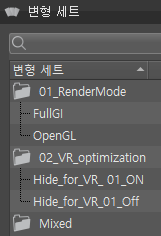 |
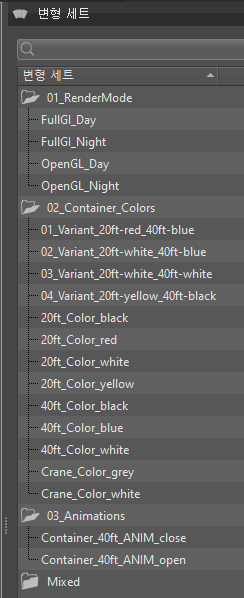 |
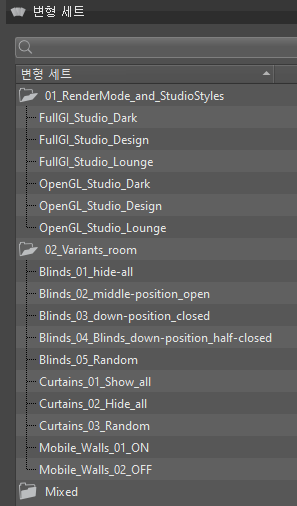 |